win10系统启用独立显卡的方法
1、切换到win0系统桌面中,使用鼠标右键单击桌面上的“此电脑”图标,在弹出的右键菜单中选择“属性”
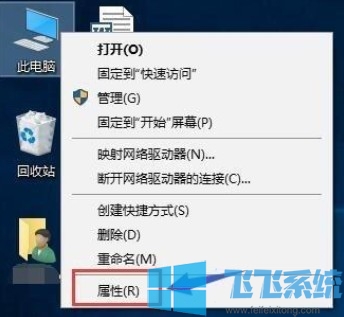
2、这时会弹出一个系统窗口,在窗口左侧菜单栏中点击“设备管理器”菜单项
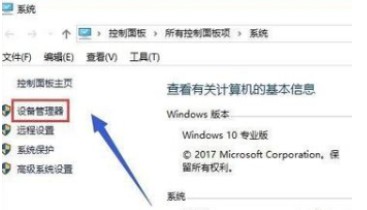
3、在设备管理器窗口中找到“显示适配器”这一项,点击展开后可以看到有两个设备,它们分别对应了电脑中的集成显卡和独立显卡
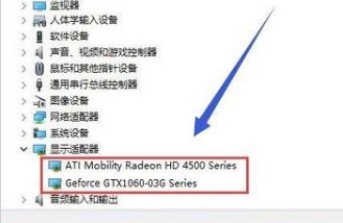
4、第一个是集成显卡,我们使用右键单击该显卡,选择禁用设备
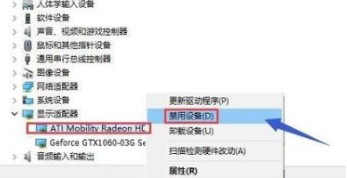
5、系统会提示设备将停止运行,点击“是”按钮禁用集成显卡,这时屏幕会瞬间闪烁一下,此时就已经成功启用独立显卡了
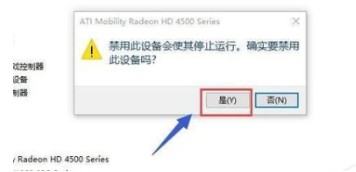
以上就是win10系统启用独立显卡的方法,不知道对您是否有所帮助呢
分享到: